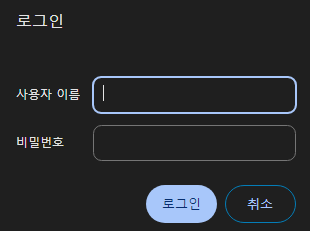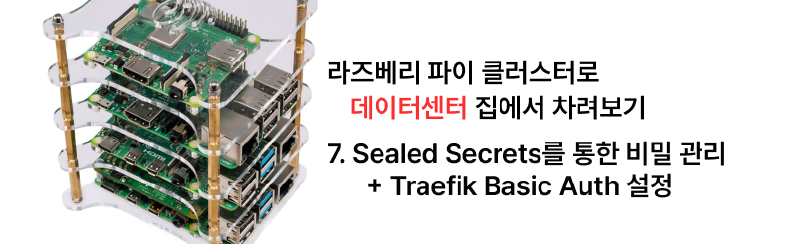1. Sealed Secrets?
저희는 지금 GitOps를 하고 있습니다. 즉 Git에 클러스터와 관련된 모든 설정을 올리고 있습니다.
그런?데? 쿠버네티스 Secret은? 암호화 기능이 없습니다. base64로 디코딩하면 누구나 평문으로 내용을 볼 수 있습니다.
그러면 Git에?올리면?안?되겠죠?
이런 문제를 해결하기 위해 나온 것이 Sealed Secrets입니다.
- 클러스터는 암/복호화 키를 가집니다.
- 유저는 Git에 파일을 올리기 전, 해당 클러스터가 가지고 있는 키로 암호화를 합니다.
- Git에 암호화된 Secret이 올라갑니다. 누구나 볼 순 있겠지만, 복호화는 불가능합니다. 따라서 안전합니다.
- 이후 ArgoCD등으로 클러스터에 해당 Secret을 다시 불러오면, Sealed Secret 컨트롤러가 암호화를 풀어 자동으로 복호화 해 줍니다.
Sealed Secrets Github : Link
2. Sealed Secrets 추가하기
ArgoCD를 통해 순식간에 배포를 해치워 봅니다!
apps/enabled/sealed-secrets-system.yaml
1
2
3
4
5
6
7
8
9
10
11
12
13
14
| apiVersion: argoproj.io/v1alpha1
kind: Application
metadata:
name: sealed-secrets-system
namespace: argocd
spec:
destination:
namespace: sealed-secrets-system
server: 'https://kubernetes.default.svc'
source:
path: modules/sealed-secrets-system
repoURL: 'git@github.com:<YourOrganizationName>/<YourRepositoryName>.git'
targetRevision: HEAD
project: default
|
modules/sealed-secrets-system/sealed-secrets.yaml
1
2
3
4
5
6
7
8
9
10
11
12
13
14
15
16
| apiVersion: argoproj.io/v1alpha1
kind: Application
metadata:
name: sealed-secrets
namespace: argocd
spec:
destination:
namespace: sealed-secrets-system
server: 'https://kubernetes.default.svc'
source:
repoURL: 'https://bitnami-labs.github.io/sealed-secrets'
targetRevision: 2.13.3
chart: sealed-secrets
helm:
releaseName: sealed-secrets
project: default
|
이후 배포를 진행합니다.
이후로는, 다음 커맨드를 이용하여 kubeseal 커맨드라인 도구를 설치합니다.
1
2
3
4
| KUBESEAL_VERSION='0.23.0' #2023.12 기준 최신버전
wget "https://github.com/bitnami-labs/sealed-secrets/releases/download/v${KUBESEAL_VERSION:?}/kubeseal-${KUBESEAL_VERSION:?}-linux-arm64.tar.gz"
tar -xvzf kubeseal-${KUBESEAL_VERSION:?}-linux-arm64.tar.gz kubeseal
sudo install -m 755 kubeseal /usr/local/bin/kubeseal
|
secret.yaml
1
2
3
4
5
6
7
| apiVersion: v1
kind: Secret
metadata:
name: mysecret
namespace: mynamespace
data:
users: bGVtb246JGFwcjEkL0ZYczZGam0kMkpJZWNlQy45UWc5QjV5NUw2TzVoMAoK
|
다음과 같은 커맨드로, Sealed Secrets를 생성 후 등록할 수 있습니다.
1
| cat secret.yaml | kubeseal --controller-namespace=kube-sealed-secrets-system --controller-name=sealed-secrets -oyaml > sealed-secrets.yaml
|
3. Sealed Secrets 이용하여 Basic Auth 등록해보기
Basic Auth는 엄청 엄청 간단히 말하면, ID Password 로그인입니다.
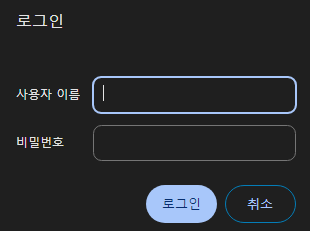
Longhorn Dashboard를 외부 인터넷에서도 접근할 수 있게 Ingress를 설정하고, Id/Password 로그인을 붙여 봅시다! (Control01에서 진행)
apt install apache2-utils 실행하여 htpasswd 커맨드를 사용할 수 있도록 합니다.htpasswd -nb <id> <password> | openssl base64 를 이용하여, id,password가 담긴 Secret String을 얻습니다.- 아무 텍스트 편집기로 secret.yaml을 생성하고, 다음을 참고하여 Secret을 추가합니다.
1
2
3
4
5
6
7
| apiVersion: v1
kind: Secret
metadata:
name: longhorn-system-basic-auth
namespace: longhorn-system
data:
users: <2에서 얻은 String>
|
4.cat secret.yaml | kubeseal --controller-namespace=sealed-secrets-system --controller-name=sealed-secrets -oyaml > sealed-secrets.yaml 를 입력하여 sealed-secrets.yaml 을 얻습니다.
5. 다음을 참고하여 ingress를 등록합니다.
modules/longhorn-system/ingress.yaml
1
2
3
4
5
6
7
8
9
10
11
12
13
14
15
16
17
18
19
20
21
22
23
24
25
26
| apiVersion: traefik.containo.us/v1alpha1
kind: IngressRoute
metadata:
name: longhorn-dashboard
namespace: longhorn-system
spec:
tls:
certResolver: le
routes:
- kind: Rule
match: Host(`<원하는 subdomain, 예시:longhorn.lemon.com>`)
middlewares:
- name: basic-auth
namespace: longhorn-system
services:
- name: longhorn-frontend
port: 80
---
apiVersion: traefik.containo.us/v1alpha1
kind: Middleware
metadata:
name: basic-auth
namespace: longhorn-system
spec:
basicAuth:
secret: longhorn-system-basic-auth
|
modules/longhorn-system/sealed-basic-auth-secret.yaml 에는, 방금 생성한 sealed-secrets.yaml을 복사 붙여넣기 해 줍시다.
1
2
3
4
5
6
7
8
9
10
11
12
13
14
| apiVersion: bitnami.com/v1alpha1
kind: SealedSecret
metadata:
creationTimestamp: null
name: longhorn-system-basic-auth
namespace: longhorn-system
spec:
encryptedData:
users: adfasdflavasdlfj...
template:
metadata:
creationTimestamp: null
name: longhorn-system-basic-auth
namespace: longhorn-system
|
- 이후 배포를 진행해 줍니다.
- 이후 접속하면 정상적으로 id/password 확인 창이 뜨며, 로그인을 하지 않으면 해당 페이지가 보이지 않습니다!
3. 백업 및 복구
이제 우리는 Git에 Secret 같은 민감 정보도 저장할 수 있게 되었습니다!
근데 다 좋은데, 클러스터가 박살나서 복호화 키를 잃어버리면 우리도 비밀을 풀 수 없게 되어버리겠죠?
따라서, 암/복호화 키를 반드시 백업해야 합니다!
kubectl get secret -n sealed-secrets-system -l sealedsecrets.bitnami.com/sealed-secrets-key -o yaml >master.key 를 입력하여 mater.key를 어딘가에 꼭 백업해 둡니다.
- 방금 백업했던 master.key를 클러스터에 복사하고,
kubectl apply -f master.key 를 입력하여 master key를 등록합니다. - sealed-secrets-system에 존재하는 Pod 하나를 죽여서 새 Key를 읽게 만듭니다. (ArgoCD에서 간편하게 가능)
4. 마치며
저희는 이제 Sealed Secrets를 통해 Git에 모든 데이터를 저장할 수 있게 되었고,
Traefik Basic Auth를 이용해 내부 서비스를 외부에 (최소한의 보안을 갖춰) 공개할 수 있게 되었습니다!
그럼 다음 시간에는, Private Docker Registry를 구축하는 법을 알아보겠습니다!